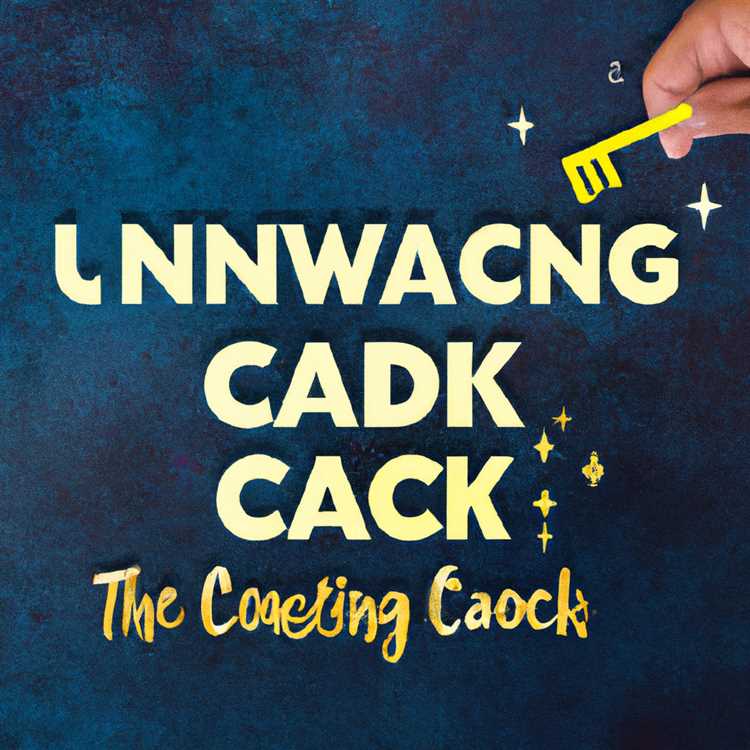Luôn luôn hiển thị là một tính năng được thiết kế thông minh cho phép bạn có thời gian, ngày tháng và thông tin quan trọng khác được hiển thị trên màn hình iPhone của bạn ngay cả khi nó bị khóa hoặc ở chế độ ngủ. Tuy nhiên, một số người dùng đã báo cáo các vấn đề với chức năng luôn hiển thị trên iPhone 15 Pro hoặc 14 Pro của họ.
If you're experiencing problems with your Always On Display not working, there are a few solutions you can try to fix it. First, make sure that the Always On Display feature is turned on in your iPhone's settings. To do this, go to Settings > Display & Brightness >Luôn luôn được hiển thị và chuyển đổi công tắc sang bật.
Nếu màn hình luôn được hiển thị vẫn không hoạt động đúng, bạn có thể thử khởi động lại iPhone của mình. Đôi khi, một khởi động lại đơn giản có thể giải quyết các lỗi và trục trặc phần mềm nhỏ. Để khởi động lại iPhone của bạn, nhấn và giữ nút nguồn cho đến khi thanh trượt tắt nguồn xuất hiện. Trượt thanh trượt để tắt nguồn iPhone của bạn, sau đó nhấn và giữ nút nguồn một lần nữa cho đến khi logo Apple xuất hiện.
Another solution you can try is to update your iPhone's software to the latest version available. Software updates often include bug fixes and improvements that can resolve issues with the Always On Display feature. To update your iPhone's software, go to Settings > General >Cập nhật phần mềm và tải xuống bất kỳ cập nhật có sẵn.
If none of the above solutions work, you can try resetting your iPhone's settings. This will not erase your data, but it will reset all of your settings to their default values. To reset your iPhone's settings, go to Settings > General > Reset >Đặt lại tất cả các thiết lập.
Nếu bạn vẫn gặp rắc rối với màn hình luôn được trưng bày không hoạt động, có lẽ đã đến lúc tìm kiếm sự giúp đỡ chuyên nghiệp. Liên hệ với hỗ trợ của Apple hoặc truy cập một nhà cung cấp dịch vụ được ủy quyền của Apple để được hỗ trợ thêm. Một kỹ thuật viên chuyên nghiệp sẽ có thể chẩn đoán vấn đề và cung cấp một giải pháp.
Tóm lại, tính năng luôn được hiển thị trên iPhone 15 Pro hoặc 14 Pro là một công cụ hữu ích có thể cung cấp quyền truy cập nhanh vào thông tin quan trọng. Tuy nhiên, nếu bạn đang đối mặt với các vấn đề với chức năng của nó, có một số bước bạn có thể thực hiện để khắc phục nó. Bằng cách làm theo các giải pháp được đề cập ở trên, bạn có thể đảm bảo rằng bạn luôn được trưng bày hoạt động đúng và tránh mọi phiền nhiễu hoặc bất tiện.
Tại sao luôn luôn hiển thị không hoạt động trên iPhone 15 Pro hoặc 14 Pro

Nếu bạn sở hữu iPhone 15 Pro hoặc 14 Pro và tính năng luôn được hiển thị không hoạt động, có thể có một số lý do tại sao:
1. Phiên bản ngày và phần mềm: Trước khi bạn khám phá các tùy chọn khắc phục sự cố khác, hãy đảm bảo iPhone của bạn đang chạy bản cập nhật phần mềm mới nhất từ Apple. Cập nhật thiết bị của bạn lên phiên bản mới nhất thường sửa lỗi và cải thiện hiệu suất.
2. Display settings: Check if the Always On Display feature is turned on in your iPhone's settings. Go to Settings > Display & Brightness >Luôn luôn. Đảm bảo công tắc chuyển đổi được bật.
3. Cảm biến lân cận: Luôn được hiển thị dựa vào cảm biến gần để hoạt động. Nếu cảm biến được bao phủ hoặc chặn, nó có thể ngăn tính năng hoạt động đúng. Hãy chắc chắn rằng không có gì cản trở cảm biến ở đầu màn hình của iPhone của bạn.
4. Low power mode: Always On Display is automatically disabled when your iPhone is in Low Power Mode. Check if this mode is enabled by going to Settings >Pin và đảm bảo chế độ năng lượng thấp bị tắt.
5. Raise to Wake: Always On Display may not activate if the Raise to Wake feature is disabled. Go to Settings >Display & Brightness và đảm bảo nút chuyển đổi Raise to Wake được bật.
6. Điều kiện ánh sáng xung quanh: Always On Display được thiết kế để điều chỉnh độ sáng dựa trên điều kiện ánh sáng xung quanh. Nếu bạn đang ở trong môi trường quá sáng, tính năng này có thể tự động tắt để tiết kiệm điện. Hãy thử sử dụng Always On Display ở các điều kiện ánh sáng khác nhau để xem có tạo ra sự khác biệt không.
7. Restrictions or accessibility settings: Check if there are any restrictions or accessibility settings on your iPhone that could be interfering with the Always On Display feature. Go to Settings > Screen Time >Hạn chế về Nội dung & Quyền riêng tư và đảm bảo không có hạn chế nào được áp dụng.
Nếu không có bước nào trong số này hữu ích, bạn nên liên hệ với bộ phận Hỗ trợ của Apple để được hỗ trợ thêm. Họ có thể cung cấp các bước khắc phục sự cố bổ sung và giúp bạn xác định mọi sự cố phần cứng hoặc phần mềm có thể gây ra sự cố.
Khắc phục sự cố Luôn bật Hiển thị
Nếu bạn đang gặp sự cố với tính năng Luôn bật hiển thị trên iPhone 15 Pro hoặc 14 Pro, bạn có thể thực hiện một số bước để thử và giải quyết sự cố. Dưới đây là một số mẹo khắc phục sự cố và giải pháp thay thế để giúp bạn khắc phục sự cố:
1. Kiểm tra cài đặt màn hình Luôn bật
Before jumping into more technical solutions, make sure that the Always On Display feature is enabled and properly configured on your device. Go to Settings > Display & Brightness >Always On Display và đảm bảo rằng tính năng này được bật. Bạn cũng có thể tùy chỉnh cài đặt hiển thị theo sở thích của mình.
2. Vô hiệu hóa tính năng nâng cao để đánh thức

One of the common reasons why Always On Display may not work properly is if you have the "Raise to Wake" feature enabled. This feature automatically wakes up the screen whenever you raise your iPhone. Disabling this option may help in resolving the Always On Display issues. Go to Settings >Display & Brightness và tắt tùy chọn "Raise to Wake".
3. Khởi động lại iPhone của bạn
Thực hiện khởi động lại đơn giản thường có thể khắc phục các trục trặc phần mềm nhỏ có thể gây ra sự cố Luôn hiển thị. Nhấn và giữ nút bên cạnh và nút âm lượng cho đến khi thanh trượt tắt nguồn xuất hiện. Kéo thanh trượt sang phải để tắt iPhone của bạn, sau đó nhấn và giữ nút bên cạnh một lần nữa cho đến khi logo Apple xuất hiện để bật lại.
4. Cập nhật phần mềm iPhone của bạn

Keeping your iPhone's software up to date is important for overall system stability and bug fixes. Always make sure you have the latest software version installed on your device. Go to Settings > General >Cập nhật phần mềm và làm theo hướng dẫn trên màn hình để tải xuống và cài đặt mọi bản cập nhật có sẵn.
5. Đặt lại tất cả cài đặt
If the above solutions didn't work, you can try resetting all settings on your iPhone. This won't delete any data, but it will reset all your personalized settings to their default values. Go to Settings > General > Reset >Đặt lại tất cả cài đặt và xác nhận lựa chọn của bạn.
Phần kết luận

Nếu không có giải pháp nào ở trên khắc phục được sự cố Luôn bật hiển thị, bạn nên liên hệ với bộ phận Hỗ trợ của Apple hoặc đến trung tâm sửa chữa được ủy quyền để được hỗ trợ thêm. Luôn hiển thị là một tính năng tiện lợi cho phép truy cập nhanh vào thông tin quan trọng, do đó, nó đáng để khắc phục mọi sự cố có thể phát sinh.
Giải pháp khả thi cho việc Luôn hiển thị không hoạt động
Nếu bạn đang gặp sự cố với tính năng Luôn bật hiển thị trên iPhone 15 Pro hoặc 14 Pro, có một số tùy chọn bạn có thể thử khắc phục sự cố.
- Kiểm tra xem tính năng này đã được bật chưa: Trước tiên, hãy đảm bảo rằng tính năng Luôn bật hiển thị đã được bật trong cài đặt thiết bị của bạn. Để thực hiện việc này, hãy đi tới ứng dụng Cài đặt, nhấn vào Hiển thị & Độ sáng, sau đó bật công tắc bên cạnh "Luôn bật" để bật tính năng này.
- Cập nhật iOS của bạn: Bạn nên cập nhật phần mềm iPhone của mình để tránh mọi sự cố tương thích. Kiểm tra xem có phiên bản iOS mới hơn không và tải xuống và cài đặt nó nếu cần.
- Chuyển đổi tính năng Luôn bật hiển thị: Đôi khi, tắt và bật lại tính năng này có thể giúp khắc phục mọi trục trặc tạm thời. Đi tới ứng dụng Cài đặt, tắt tính năng Luôn hiển thị, đợi vài giây rồi bật lại.
- Khởi động lại iPhone của bạn: Khởi động lại đơn giản thường có thể giải quyết các sự cố phần mềm nhỏ. Nhấn và giữ nút nguồn cho đến khi tùy chọn "trượt để tắt nguồn" xuất hiện, sau đó trượt để tắt thiết bị của bạn. Đợi vài giây, sau đó nhấn và giữ nút nguồn một lần nữa để bật lại.
- Kiểm tra độ gần của thiết bị: Đảm bảo rằng iPhone của bạn không bị che hoặc ở gần bất kỳ vật thể nào, chẳng hạn như vỏ hoặc vỏ, có thể cản trở hoạt động của tính năng Luôn bật hiển thị.
- Vô hiệu hóa AirPlay và Continuity: Đôi khi, một số tính năng nhất định như AirPlay và Continuity có thể gây ra xung đột với chức năng Luôn bật hiển thị. Hãy tạm thời tắt các tính năng này để xem nó có giúp ích không. Bạn có thể thực hiện việc này bằng cách vuốt xuống từ góc trên bên phải màn hình để truy cập Trung tâm điều khiển, nhấn vào biểu tượng AirPlay và chọn thiết bị của bạn để ngắt kết nối. Để tắt Thông suốt, hãy đi tới ứng dụng Cài đặt, nhấn vào Thông suốt và tắt các tính năng bạn muốn tắt.
- Xóa bộ nhớ đệm: Xóa bộ nhớ đệm trên iPhone của bạn có thể giúp giải quyết nhiều vấn đề khác nhau. Để thực hiện việc này, hãy truy cập ứng dụng Cài đặt, nhấn vào Safari hoặc trình duyệt bạn đang sử dụng, sau đó nhấn vào Xóa lịch sử và dữ liệu trang web.
- Đặt lại tất cả cài đặt: Nếu không có giải pháp nào ở trên hoạt động, bạn có thể thử đặt lại tất cả cài đặt trên iPhone của mình. Đi tới ứng dụng Cài đặt, nhấn vào Chung, sau đó Đặt lại và chọn tùy chọn "Đặt lại tất cả cài đặt". Hãy nhớ rằng thao tác này sẽ đặt lại tất cả cài đặt được cá nhân hóa của bạn, vì vậy hãy đảm bảo sao lưu dữ liệu quan trọng của bạn trước khi tiếp tục.
Nếu không có giải pháp nào trong số này hữu ích, bạn nên liên hệ với bộ phận Hỗ trợ của Apple hoặc đến Nhà cung cấp dịch vụ ủy quyền của Apple để được hỗ trợ thêm. Luôn hiển thị là một tính năng cao cấp do Apple cung cấp và họ có thể cung cấp hỗ trợ tốt nhất cho mọi vấn đề bạn có thể gặp phải.
Kết nối Apple Watch và Luôn hiển thị
Nếu bạn có Apple Watch được kết nối với iPhone 15 Pro hoặc 14 Pro, có thể tính năng Luôn bật hiển thị không hoạt động bình thường. Điều này có thể là do kết nối giữa iPhone và Apple Watch của bạn, điều này đôi khi có thể gây ra xung đột với chức năng Luôn bật hiển thị.
Một vấn đề tiềm ẩn là Apple Watch của bạn có thể ngăn không cho kích hoạt Luôn hiển thị. Để kiểm tra xem đây có phải là trường hợp hay không, hãy thử ngắt kết nối Apple Watch của bạn và xem liệu Luôn hiển thị có bắt đầu hoạt động trở lại hay không. Nếu đúng như vậy, bạn có thể thử kết nối lại Apple Watch và xem sự cố có tái diễn không.
Một lý do khác có thể khiến Luôn hiển thị không hoạt động là sự cố liên quan đến phần mềm. Đảm bảo rằng iPhone và Apple Watch của bạn đều chạy phiên bản iOS và watchOS mới nhất. Apple thường xuyên phát hành các bản cập nhật nhằm giải quyết các lỗi và cải thiện khả năng tương thích giữa các thiết bị, vì vậy việc cập nhật lên phiên bản phần mềm mới nhất có thể giải quyết được sự cố.
Nếu việc cập nhật thiết bị không khắc phục được sự cố, bạn có thể thử đặt lại cài đặt iPhone của mình. Thao tác này sẽ không xóa bất kỳ dữ liệu nào của bạn nhưng sẽ đặt lại các tùy chọn và cài đặt của bạn về giá trị mặc định. Để thực hiện việc này, hãy chuyển đến ứng dụng "Cài đặt", chọn "Chung", sau đó chọn "Đặt lại" và cuối cùng nhấn vào "Đặt lại tất cả cài đặt". Hãy nhớ rằng bạn sẽ cần phải cấu hình lại mọi cài đặt tùy chỉnh sau khi đặt lại.
Trong một số trường hợp, tính năng Always On Display có thể không hoạt động do nguồn điện yếu. Luôn bật hiển thị cần một lượng pin đáng kể để hoạt động, vì vậy nếu pin của bạn quá yếu, nó có thể không kích hoạt. Đảm bảo rằng iPhone của bạn có đủ pin và thử bật lại Luôn hiển thị.
Nếu không có bước nào trong số này khắc phục được sự cố thì có thể xảy ra sự cố phần cứng với iPhone hoặc Apple Watch của bạn. Trong trường hợp này, bạn nên liên hệ với bộ phận Hỗ trợ của Apple hoặc truy cập Apple Store để được hỗ trợ thêm.
Tóm lại, tính năng Luôn bật hiển thị không hoạt động trên iPhone 15 Pro hoặc 14 Pro của bạn có thể là do sự cố kết nối với Apple Watch, phiên bản phần mềm lỗi thời, pin yếu hoặc sự cố phần cứng. Bằng cách làm theo các bước được nêu trong hướng dẫn này, bạn có thể khắc phục sự cố và giải quyết sự cố nếu có thể.